연간 2억 명의 사용자를 지원하는 시간 절약형 소프트웨어 및 하드웨어 전문 지식. 기술 생활을 업그레이드하기 위한 방법 조언, 뉴스 및 팁을 안내합니다.
- Windows 11의 Action Center는 특정 설정을 관리할 수 있는 훌륭한 기능이며 사용자는 사용자 지정 방법을 찾는 데 관심이 있는 것 같습니다.
- 몇 가지 간단한 단계를 사용하여 관리 센터 바로 가기를 쉽게 추가 및 제거할 수 있습니다.
- 보다 개인화된 환경이 필요한 경우 Windows 11의 Action Center Transparency Effects도 자유롭게 사용자 지정하십시오.
![Windows 11에서 Action Center를 사용자 지정하는 방법 [전체 가이드]](/f/f1f79c3712713ed21bd6b5e84f8cc4fd.jpg)
NS다운로드 파일을 클릭하여 설치
- Restoro PC 수리 도구 다운로드 특허 기술(특허 사용 가능)과 함께 제공되는 여기).
- 딸깍 하는 소리 스캔 시작 PC 문제를 일으킬 수 있는 Windows 문제를 찾습니다.
- 딸깍 하는 소리 모두 고쳐주세요 컴퓨터의 보안 및 성능에 영향을 미치는 문제를 해결하기 위해
- Restoro가 다운로드되었습니다. 0 이달의 독자.
알림 센터라고도 하는 Action Center는 2014년 7월 Windows Phone 8.1과 함께 처음 도입되었습니다.
이제 Windows 11에서 완전히 새롭게 디자인되었습니다. WinUI 및 Fluent Design 기능과 새로운 빠른 설정 패널이 함께 제공됩니다.
이를 고려하여 많은 사용자가 Action Center를 사용자 정의하는 방법을 알고 싶어합니다. 오늘의 가이드에서는 이를 수행할 수 있는 몇 가지 옵션을 보여줍니다.
그러나 먼저 직장 접근성을 확실히 단순화할 최고의 Windows 11 관리 센터 기능 중 일부를 살펴보겠습니다.
Windows 11의 새로운 관리 센터 기능에는 어떤 것이 있습니까?
- 와이파이 설정 – 이것은 Windows 11 관리 센터에서 볼 수 있는 첫 번째 조정 가능한 옵션입니다.
- 블루투스 설정 – 블루투스 설정을 활성화/비활성화하고 장치를 검색/숨길 수 있습니다. 그러나 이와 관련된 문제가 발생하면 어떻게 할 수 있는지 확인하십시오. Windows 11에서 블루투스가 작동하지 않습니다.
- 비행기 모드 – 이 기능 비행기의 통신 및 항법 시스템을 방해할 수 있는 모든 무선 칩을 끕니다..
- 배터리 세이버 – Action Center에서 이것을 활성화할 때 특정 장치를 재충전할 수 있을 때까지 배터리 전원을 절약하기 위해 설정이 변경됩니다. 주저하지 말고 Windows 11에서 배터리 사용량 및 상태 확인.
- 포커스 어시스트 – 활성화하면 집중해야 할 때 주의를 산만하게 하는 알림을 피하세요.
- 접근성 – Windows 11의 Action Center 지원으로 y돋보기, 색상 필터, 내레이터, 모노 오디오 또는 고정 키와 같은 여러 접근성 옵션을 켤 수 있습니다.
- 사운드 설정 – Action Center에서 사용 가능한 토글 버튼을 끌어 사운드 설정을 변경합니다.
- 밝기 설정 – Windows 11의 Action Center에서는 밝기 설정을 빠르게 조정할 수도 있습니다. 그러나 어떤 이유로 이 옵션을 사용할 수 없는 경우 다른 방법으로 확인할 수 있습니다. Windows 11에서 밝기 설정 변경.
Windows 11에서 관리 센터를 어떻게 사용자 지정할 수 있습니까?
1. 새 단축키 추가
- 당신의 오른쪽을 봐 작업 표시줄을 클릭한 다음 와이파이, 사운드, 배터리 상.
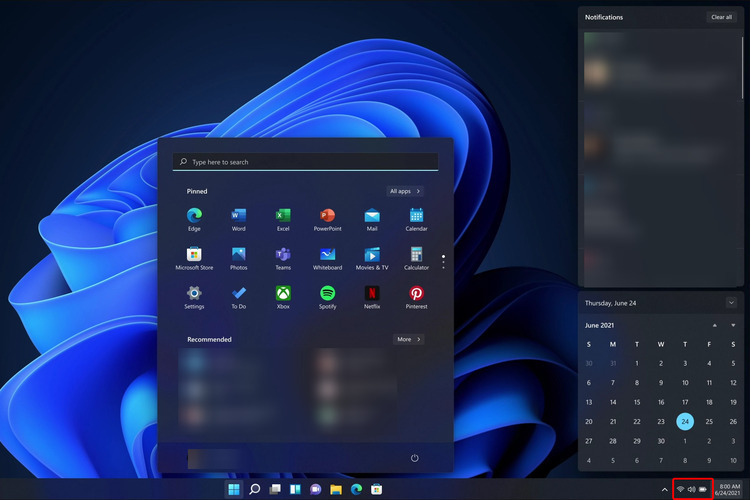
- 클릭 편집하다 아이콘, 로 표시된 연필.

- 이제 각 컨트롤 바로 가기에서 고정 해제 아이콘을 볼 수 있습니다.
- 선택 추가하다 바로 가기.
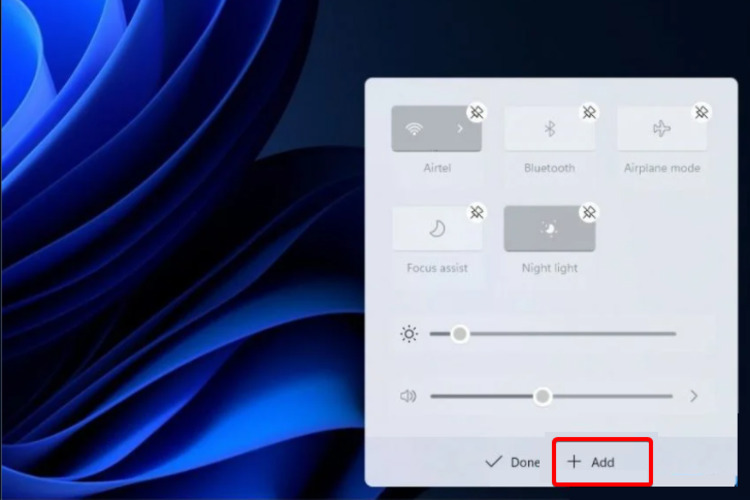
- 필요한 바로 가기를 선택합니다.
- 클릭 완료 프로세스를 완료합니다.
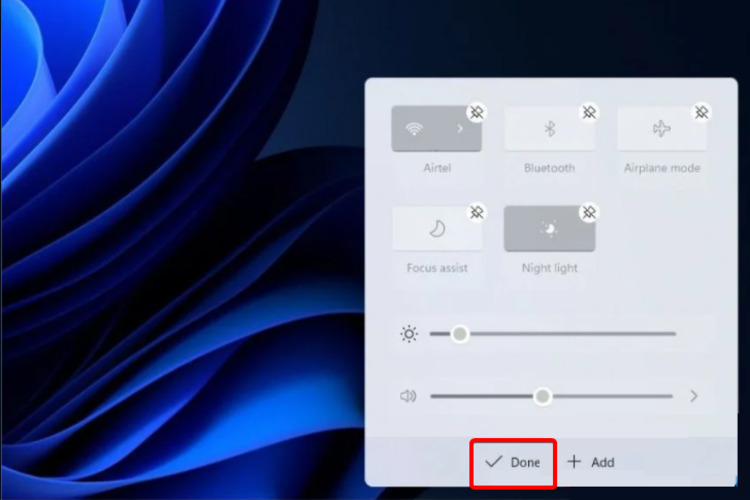
Windows 11 Action Center에 새로운 바로 가기를 추가하여 디지털 환경을 개인화할 수 있습니다. 그러나 선택할 수 있는 옵션이 제한되어 있음을 명심하십시오.
2. 바로가기 제거
- 열기 액션 센터 를 눌러 와이파이, 사운드, 배터리 아이콘(작업 표시줄 오른쪽에서).
- 를 눌러아이콘 고정 해제제거하려는 바로 가기 위에 액션 센터.
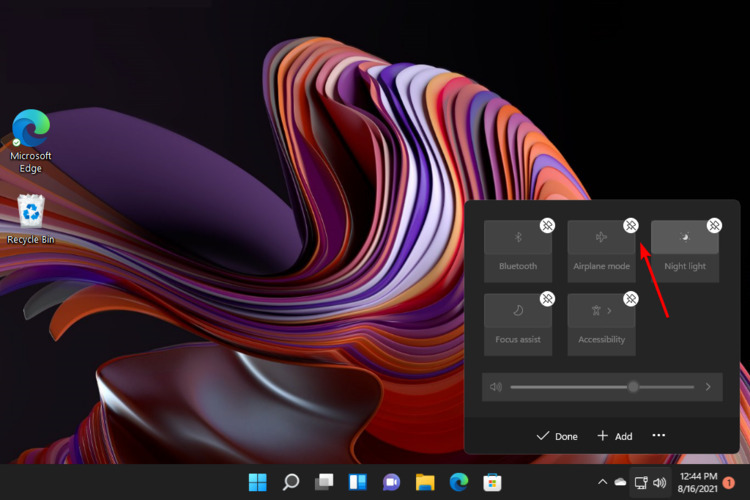
- 이제 제거되었음을 알 수 있습니다. Windows 11 관리 센터. 이 경우에 대해 이야기합니다. 비행기 모드 옵션.
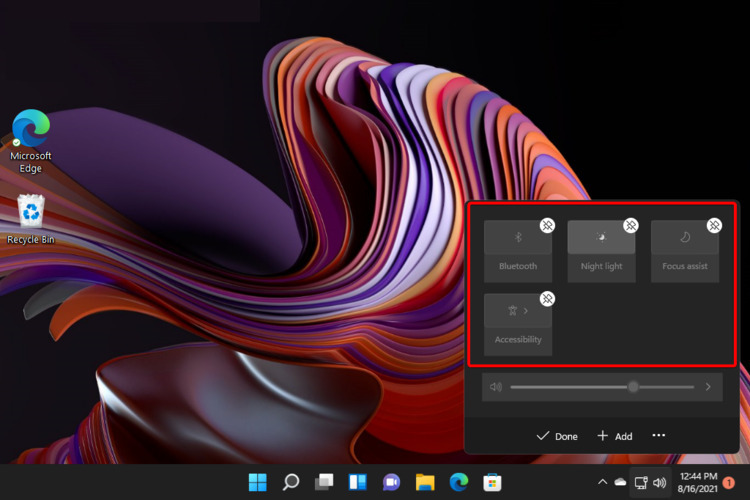
- 완료되면 다음을 클릭하십시오.완료.
- 불필요한 바로 가기에 대해 동일한 단계를 반복합니다.
이 옵션을 사용하면 바로 가기가 관리 센터에서 제거됩니다. 그러나 마음이 바뀌면 첫 번째 나열된 솔루션을 사용하여 다시 추가할 수 있습니다.
3. 단축키 재그룹화
- 열기 액션 센터 전에 배운 대로.
- 를 다시 누르십시오. 편집하다 상.
- 바로 가기를 클릭하고 끌어 기본 설정에 따라 위치를 변경합니다.
이 옵션을 사용하면 가장 많이 사용하는 바로 가기에 빠르게 액세스할 수 있습니다. 따라서 필요한 항목을 자주 찾는 대신 효율적으로 재정렬할 수 있습니다. 이러한 방식으로 작업 시간을 훨씬 더 절약할 수 있습니다.
4. 투명도 효과 조정
- 클릭 윈도우 키, 그런 다음 설정 메뉴.

- 클릭 개인화, 다음으로 이동합니다. 그림 물감.

- 토글 버튼 비활성화 투명 효과 부분. 아래 그림에서 볼 수 있듯이 이 옵션은 활성화하지 않은 경우 사용할 수 없습니다. 윈도우 라이선스. 그러니 그 전에 꼭 하세요.
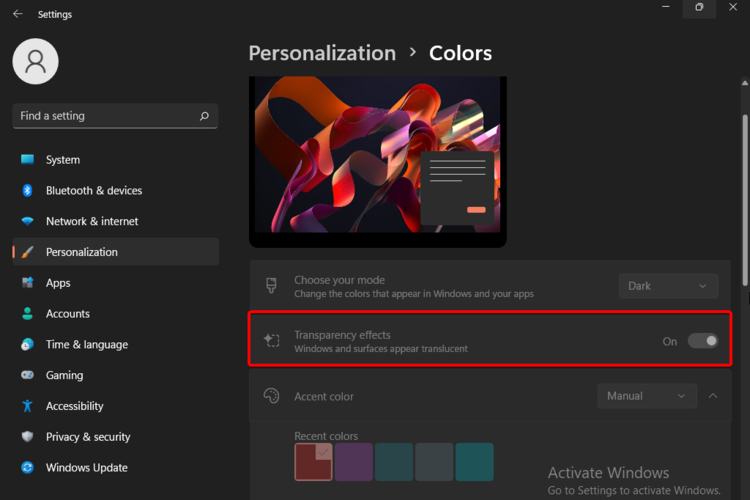
- 다시 활성화하려면 동일한 단계를 반복한 다음 끄다 옵션.
Windows는 작업 표시줄, 시작 메뉴 및 관리 센터에서 약간 투명한 모양을 제공합니다. 따라서 현재 배경 화면과 혼합되는 것처럼 보일 수 있습니다.
이 반투명 모양이 마음에 들지 않지만 Action Center의 단색을 선호하는 경우 위 단계를 사용하여 끌 수 있습니다.
Windows 11 관리 센터 대 Windows 10 관리 센터
잠재적인 오류를 발견하기 위해 시스템 검사를 실행하십시오

PC 수리 도구


Restoro 수리 도구로 PC 스캔을 실행하여 보안 문제 및 속도 저하를 일으키는 오류를 찾으십시오. 검사가 완료되면 복구 프로세스가 손상된 파일을 새 Windows 파일 및 구성 요소로 교체합니다.
Windows 11 관리 센터는 이전보다 훨씬 더 많이 보입니다. Windows 10에서 알게 된 Action Center. 그러나 관련된 몇 가지 차이점을 살펴보겠습니다.
무엇보다 먼저 알림 및 컨트롤이 있는 새 패널 디자인을 사용한다는 점을 염두에 두십시오. 알림은 빠른 설정 패널 위에 보관되는 여러 그룹으로 나뉩니다.
이제 Action Center는 크기 조정/적응이 가능하며 패널 오른쪽 상단에 모두 지우기 버튼이 계속 제공됩니다.
Windows 10 모델에 이어 새로운 빠른 설정 패널을 사용하면 Bluetooth, 비행기 모드, 배터리 세이버, 사운드 등과 같이 일반적으로 사용되는 설정에 빠르게 액세스할 수 있습니다.
일반적으로 Windows 11 관리 센터 기능은 변경되지 않았습니다. 그러나 설정 패널을 고려하면 이제 더 사용자 정의가 가능합니다.
또한 애니메이션에서 깔끔한 터치를 즐길 수 있으며 이 기능을 활성화하기 위해 Action Center에서 작업을 클릭할 때 눈에 띕니다.
또한 Windows 10과 달리 최신 버전은 새로운 음악 제어판을 지원합니다. 앱이 오디오를 재생 중일 때만 나타납니다.
새로운 음악 제어 기능을 사용하면 Windows 관리 센터에서 직접 오디오 콘텐츠를 조정할 수 있습니다. 이전 OS 버전에서는 이 기능이 오래된 음악 제어 UI를 통해 제공되었습니다.
언급했듯이 Action Center의 기본 기능은 변경되지 않았습니다. 즉, 여전히 설정 앱으로 이동하여 환경과 알림이 표시되는 방식을 추가로 사용자 지정할 수 있습니다.
다른 질문이나 생각이 있으면 아래의 전용 섹션에 의견을 남겨 자유롭게 공유하십시오.
 여전히 문제가 있습니까?이 도구로 수정하세요.
여전히 문제가 있습니까?이 도구로 수정하세요.
- 이 PC 수리 도구 다운로드 TrustPilot.com에서 우수 평가 (다운로드는 이 페이지에서 시작됩니다).
- 딸깍 하는 소리 스캔 시작 PC 문제를 일으킬 수 있는 Windows 문제를 찾습니다.
- 딸깍 하는 소리 모두 고쳐주세요 특허 기술 문제를 해결하기 위해 (독자 전용 할인).
© 저작권 Windows 보고서 2021. Microsoft와 관련이 없음
![6 가지 최고의 360 ° 수중 카메라 구매 [2021 가이드]](/f/d6b5808e0d23282b6e019d7597ecd083.jpg?width=300&height=460)

![브라우저에서 로컬 파일을 여는 방법 [쉬운 방법]](/f/6e56b89ab0d779159099c30ef598ea62.jpg?width=300&height=460)